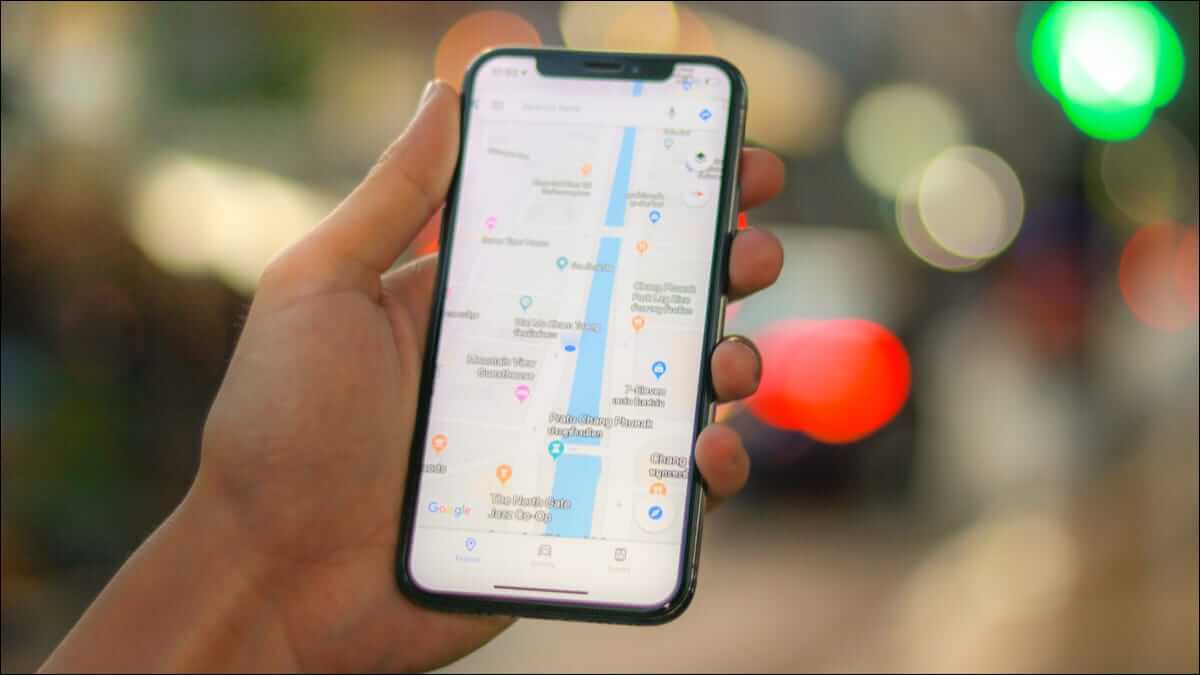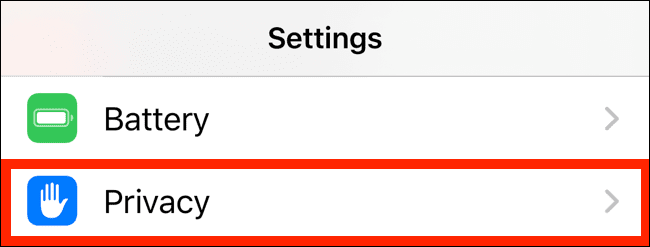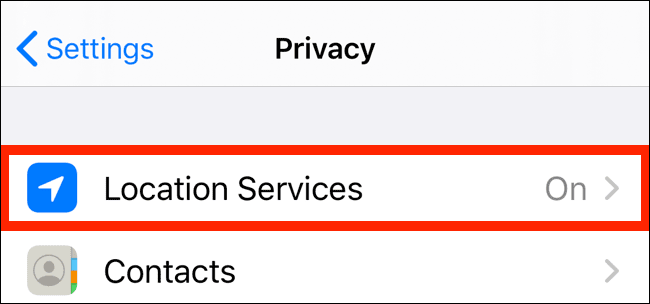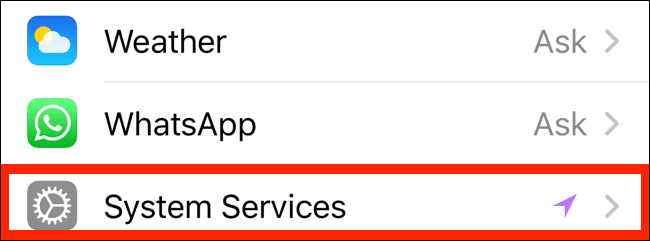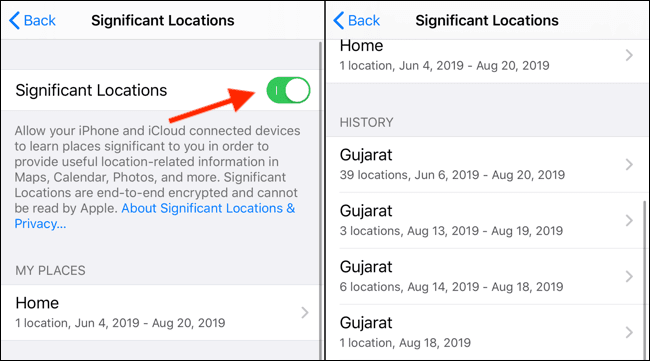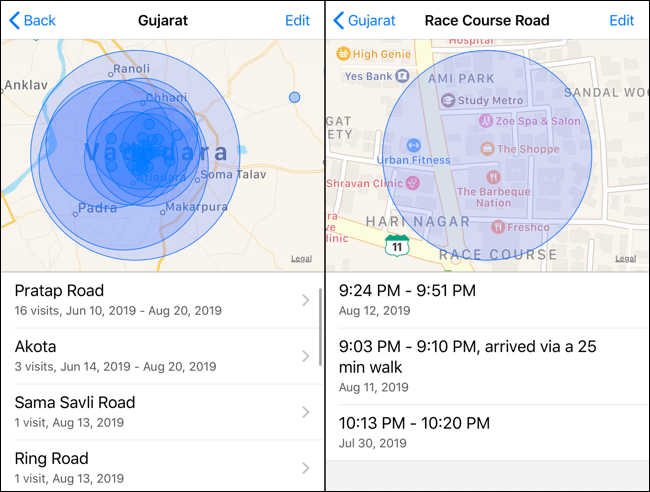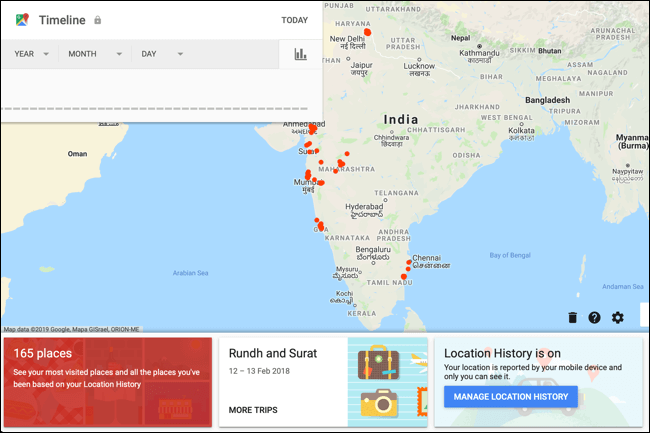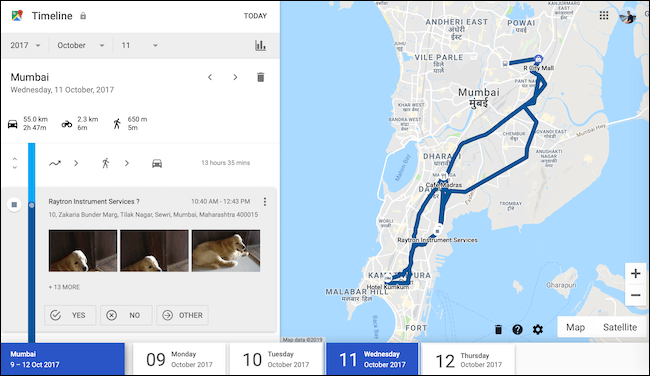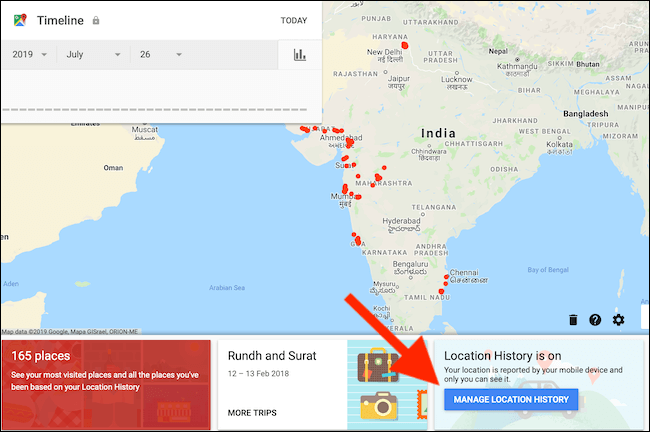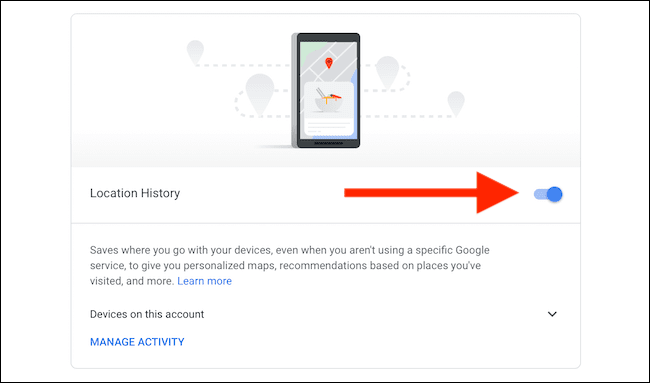كيفية البحث عن سجل المواقع الخاص بك على iPhone أو iPad
إذا كنت قد تساءلت يومًا عن المكان الذي كنت فيه الأسبوع الماضي ، فيمكنك استخدام iPhone أو iPad لعرض سجل المواقع. وإذا كنت تستخدم خرائط Google ، فيمكنك العثور على معلومات مفصلة للغاية حول مكان وجودك.
سجل الموقع والخصوصية
جميع شركات التكنولوجيا الكبرى والتطبيقات لديها شكل من أشكال ميزة تتبع الموقع. الجميع من Apple و Google و Facebook و Twitter يفعلون ذلك. تستخدم كل شركة البيانات بطرق مختلفة.
Apple ، على سبيل المثال ، تجمع فقط مجموعة من المواقع المهمة التي زرتها في الماضي وتدعي أنها لا تشارك هذه البيانات مع أي شخص. من ناحية أخرى ، يحتفظ Google بمسار تفصيلي لجميع أنشطتك ، خاصة إذا كنت تستخدم خرائط Google.
إذا فتحت عرض المخطط الزمني لخرائط Google ، فستتمكن من معرفة المكان الذي سافرت إليه بالضبط في يوم معين – حتى لو لم تستخدم خرائط Google للتنقل – بفضل تتبع الموقع في الخلفية.
تشترك كلتا الخدمتين افتراضيًا ، ولكن يمكنك تعطيل تتبع الموقع إذا لزم الأمر.
ابحث عن سجل المواقع لجهاز iPhone أو iPad
أولاً ، دعنا نتحدث عن العثور على سجل المواقع على جهاز iPhone أو iPad. افتح تطبيق الإعدادات وانقر على “الخصوصية”.
من هنا ، حدد “خدمات الموقع”.
مرر لأسفل على هذه الشاشة وانقر على “خدمات النظام”.
من الشاشة التالية ، حدد “المواقع المهمة”.
هنا ، حدد موقع قسم “السجل” ، الذي يجمع الأماكن ويجمعها بناءً على عدد المرات التي قمت بزيارتها.
إذا كنت ترغب في مسح السجل ، يمكنك التمرير لأسفل والنقر على “مسح السجل”. إذا كنت تريد إيقاف تتبع الموقع على جهاز iPhone أو iPad ، فانتقل إلى أعلى الشاشة وانقر على زر التبديل بجوار “المواقع المهمة”.
عند النقر فوق مجموعة مواقع من قسم “السجل” ، ستظهر لك تفاصيل مرئية على الشاشة التالية. سترى خريطة جميع المواقع أعلى الشاشة.
حدد إحدى الزيارات لمشاهدة عرض تفصيلي للمنطقة التي قمت بزيارتها. سيُظهر العرض التفصيلي أيضًا وقت زيارتك وطريقة النقل جنبًا إلى جنب مع التاريخ.
ابحث عن سجل المواقع في خرائط Google
تخزن Apple قدرًا محدودًا من بيانات سجل المواقع ولا تتيح لك تصفح البيانات في عرض المخطط الزمني. من ناحية أخرى ، تمتلك Google عرضًا تفصيليًا للخط الزمني يتيح لك تصفح الطرق التي سافرت خلالها والأماكن التي زرتها في يوم معين.
إذا كنت تستخدم تطبيق خرائط Google على جهاز iPhone أو iPad للتنقل ، فيمكنك استخدام ميزة المخطط الزمني لخرائط Google للوصول إلى سجل المواقع.
تعتمد قدرة خرائط Google على تتبع موقعك على إعدادات الخصوصية لديك. يمكنك اختيار السماح لـ Google بتتبع موقعك فقط عند استخدام التطبيق أو تتبع موقعك دائمًا في الخلفية. يمكنك تغيير هذا الإعداد على جهاز iPhone أو iPad بالانتقال إلى الإعدادات> الخصوصية> خدمات الموقع> خرائط Google.
إذا كنت ترغب في ذلك ، يمكنك أيضًا تعطيل ميزة سجل المواقع من إعدادات حسابك في Google (لقد حددنا الخطوات أدناه).
يمكن الوصول إلى صفحة المخطط الزمني لخرائط Google على الويب على جهاز iPhone أو iPad أو الكمبيوتر. للحصول على أفضل تجربة مشاهدة ، حاول استخدام جهاز كمبيوتر محمول أو كمبيوتر مكتبي. سترى خريطة العالم مع تحديد بعض الأماكن. هنا ، يمكنك التجول والنقر فوق موقع لمشاهدة نقاط البيانات المتاحة.
في الزاوية العلوية اليمنى ، سترى واجهة المخطط الزمني. من هنا ، يمكنك اختيار أي تاريخ لمشاهدة التفاصيل التفصيلية لبيانات السفر الخاصة بك. على اليمين ، سترى المسار الذي سلكته في عرض الخريطة.
على اليسار ، سترى عرض المخطط الزمني مع تفاصيل الأماكن التي زرتها ووقت الزيارة ومدة إقامتك في الموقع. إذا كنت تستخدم صور Google ، فسترى أيضًا جميع صورك من رحلتك هنا.
إذا كنت لا تريد أن يجمع Google هذه البيانات ويخزنها (يساعد ذلك في تحسين اقتراحات Google ونتائج البحث في الخرائط) ، يمكنك تعطيل ميزة سجل المواقع تمامًا.
في صفحة المخطط الزمني لخرائط Google ، سترى قسم سجل المواقع في الصف السفلي. سيظهر عبارة “سجل المواقع قيد التشغيل”. من هذا القسم ، انقر على زر “إدارة سجل المواقع”.
من الشاشة التالية ، انقر على زر التبديل بجوار “سجل المواقع” لإيقاف تتبع الموقع.
في حين أن هذا يمنع تطبيق خرائط Google على أجهزتك من تتبع موقعك ، فإن بعض تطبيقات Google ستستمر في تخزين بيانات الموقع المختومة بالوقت. يمكنك تعطيل هذا النشاط عن طريق إيقاف تشغيل نشاط الويب والتطبيقات في الإعدادات.
الآن بعد أن تعرفت على كيفية البحث عن سجل المواقع على جهاز iPhone و iPad ، تذكر طرحه في المرة القادمة التي تتساءل فيها عن المكان الذي ذهبت إليه وماذا فعلت في إجازتك الأخيرة. بينما قد لا يكون لدى Apple بيانات دقيقة ، كن مطمئنًا ، فإن خرائط Google ستفعل ذلك.